
Anaconda ist die beliebteste Python/R-Plattform für Datenwissenschaft und maschinelles Lernen. Es wird für umfangreiche Datenverarbeitung, prädiktive Analysen und wissenschaftliche Berechnungen verwendet.
Die Anaconda-Distribution wird mit mehr als 1.500 Open-Source-Datenpaketen ausgeliefert. Es enthält auch das Conda-Befehlszeilentool und eine grafische Desktop-Benutzeroberfläche namens Anaconda Navigator.
In diesem Tutorial führen wir Sie durch das Herunterladen und Installieren der Anaconda Python Distribution unter Debian 10.
Installieren von Anaconda #
Zum Zeitpunkt der Erstellung dieses Artikels ist die neueste stabile Version von Anaconda Version 2019.10. Besuchen Sie vor dem Herunterladen des Anaconda-Installationsskripts die Anaconda-Downloadseite und prüfen Sie, ob eine neue Version von Anaconda für Python 3 zum Download verfügbar ist.

Verwenden Sie wget oder curl So laden Sie das Anaconda-Installationsskript herunter:
wget -P /tmp https://repo.anaconda.com/archive/Anaconda3-2019.10-Linux-x86_64.sh
Der Download kann je nach Verbindungsgeschwindigkeit einige Zeit in Anspruch nehmen. Wenn Sie fertig sind, überprüfen Sie die Datenintegrität des Skripts mit sha256sum Befehl:
sha256sum /tmp/Anaconda3-2019.10-Linux-x86_64.shSie sollten eine Ausgabe wie die folgende sehen:
46d762284d252e51cd58a8ca6c8adc9da2eadc82c342927b2f66ed011d1d8b53 /tmp/Anaconda3-2019.10-Linux-x86_64.sh
Stellen Sie sicher, dass der vom obigen Befehl ausgegebene Hash mit dem übereinstimmt, der auf der Seite Anaconda mit Python 3 auf 64-Bit-Linux für die Anaconda-Version, die Sie installieren, verfügbar ist.
https://docs.anaconda.com/anaconda/install/hashes/Anaconda3-2019.10-Linux-x86_64.sh-hash/
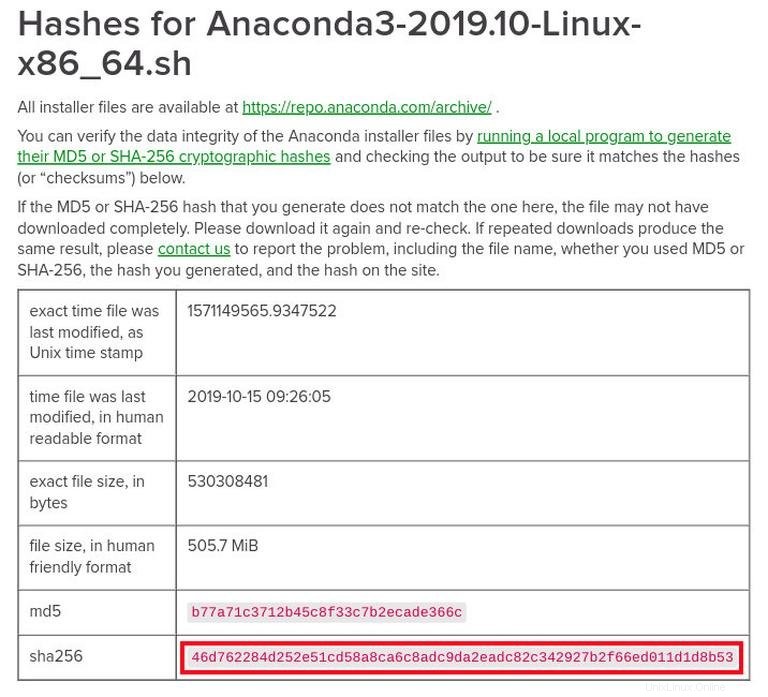
Führen Sie das Skript aus, um den Anaconda-Installationsprozess zu starten:
sh /tmp/Anaconda3-2019.10-Linux-x86_64.shWelcome to Anaconda3 2019.10
In order to continue the installation process, please review the license
agreement.
Please, press ENTER to continue
>>>
Drücken Sie ENTER um fortzufahren und drücken Sie dann SPACE um durch die Lizenz zu blättern. Nachdem Sie die Lizenz überprüft haben, werden Sie aufgefordert, die Lizenzbedingungen zu akzeptieren:
Do you accept the license terms? [yes|no]
[no] >>> yes
Geben Sie yes ein um die Lizenz zu akzeptieren, und das Skript fordert Sie auf, den Installationsort auszuwählen.
Anaconda3 will now be installed into this location:
/home/linuxize/anaconda3
- Press ENTER to confirm the location
- Press CTRL-C to abort the installation
- Or specify a different location below
Der Standardspeicherort ist für die meisten Benutzer in Ordnung. Drücken Sie ENTER um den Speicherort zu bestätigen, und der Installationsvorgang wird gestartet.
Die Installation kann einige Zeit in Anspruch nehmen. Nach Abschluss sehen Sie Folgendes:
Preparing transaction: done
Executing transaction: done
installation finished.
Do you wish the installer to initialize Anaconda3
by running conda init? [yes|no]
Geben Sie yes ein , drücken Sie ENTER und das Skript fügt conda hinzu zu Ihrem PATH :
==> For changes to take effect, close and re-open your current shell. <==
If you'd prefer that conda's base environment not be activated on startup,
set the auto_activate_base parameter to false:
conda config --set auto_activate_base false
Thank you for installing Anaconda3!
===========================================================================
Anaconda and JetBrains are working together to bring you Anaconda-powered
environments tightly integrated in the PyCharm IDE.
PyCharm for Anaconda is available at:
https://www.anaconda.com/pycharm
Um die Anaconda-Installation zu aktivieren, laden Sie den neuen PATH Umgebungsvariable, die vom Anaconda-Installationsprogramm mit dem folgenden Befehl zur aktuellen Shell-Sitzung hinzugefügt wurde:
source ~/.bashrc
Um zu überprüfen, ob Anaconda erfolgreich installiert wurde, verwenden Sie conda Befehl:
conda info active environment : base
active env location : /home/linuxize/anaconda3
shell level : 1
user config file : /home/linuxize/.condarc
populated config files :
conda version : 4.7.12
conda-build version : 3.18.9
python version : 3.7.4.final.0
virtual packages :
base environment : /home/linuxize/anaconda3 (writable)
channel URLs : https://repo.anaconda.com/pkgs/main/linux-64
https://repo.anaconda.com/pkgs/main/noarch
https://repo.anaconda.com/pkgs/r/linux-64
https://repo.anaconda.com/pkgs/r/noarch
package cache : /home/linuxize/anaconda3/pkgs
/home/linuxize/.conda/pkgs
envs directories : /home/linuxize/anaconda3/envs
/home/linuxize/.conda/envs
platform : linux-64
user-agent : conda/4.7.12 requests/2.22.0 CPython/3.7.4 Linux/4.19.0-5-amd64 debian/10 glibc/2.28
UID:GID : 1000:1000
netrc file : None
offline mode : False
Anaconda wird aktualisiert #
Das Aktualisieren von Anaconda ist ein ziemlich einfacher Vorgang. Beginnen Sie mit der Aktualisierung von conda Werkzeug mit:
conda update conda
Wenn Sie aufgefordert werden, das Update zu bestätigen, geben Sie y ein um fortzufahren.
Einmal conda aktualisiert ist, fahren Sie mit dem Anaconda-Update fort:
conda update anaconda
Geben Sie wie zuvor bei Aufforderung y ein um fortzufahren.
Sie sollten Ihre Anaconda-Installation regelmäßig aktualisieren.
Anaconda wird deinstalliert #
Um Anaconda von Ihrem Debian-System zu deinstallieren, entfernen Sie zuerst das Verzeichnis, in dem Sie Anaconda installiert haben:
rm -rf ~/anaconda3
Bearbeiten Sie ~/.bashrc Datei und entfernen Sie das Anaconda-Verzeichnis aus der Umgebungsvariable PATH:
# >>> conda initialize >>>
# !! Contents within this block are managed by 'conda init' !!
__conda_setup="$('/home/linuxize/anaconda3/bin/conda' 'shell.bash' 'hook' 2> /dev/null)"
if [ $? -eq 0 ]; then
eval "$__conda_setup"
else
if [ -f "/home/linuxize/anaconda3/etc/profile.d/conda.sh" ]; then
. "/home/linuxize/anaconda3/etc/profile.d/conda.sh"
else
export PATH="/home/linuxize/anaconda3/bin:$PATH"
fi
fi
unset __conda_setup
# <<< conda initialize <<<
Führen Sie den folgenden rm aus Befehl zum Entfernen der versteckten Dateien und Ordner aus dem Home-Verzeichnis des Benutzers:
rm -rf ~/.condarc ~/.conda ~/.continuum